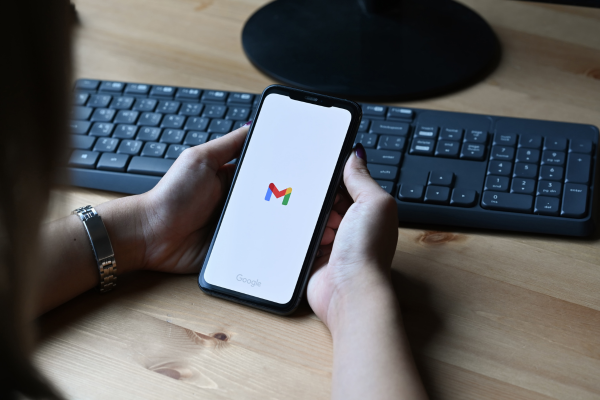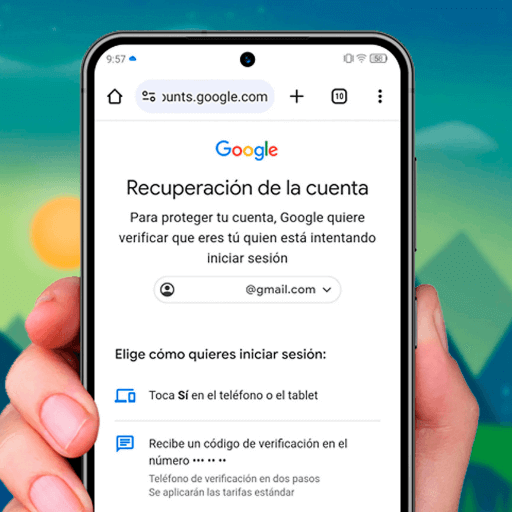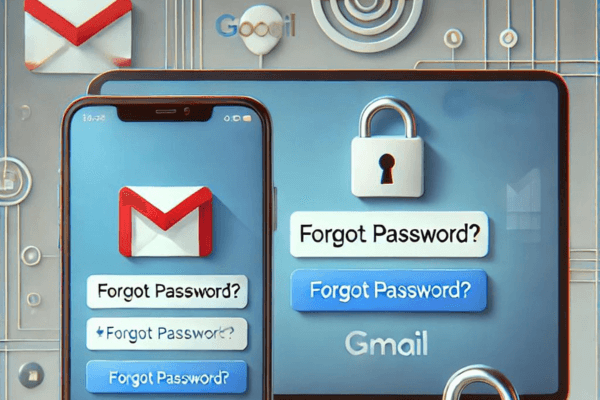Como Converter Word Para PDF: Guia Completo
Converter Word para PDF tornou-se uma prática indispensável. Seja para enviar arquivos de trabalho, compartilhar documentos sem modificar o layout ou assegurar a proteção das informações, a transformação para PDF é algo comum. A seguir, você compreenderá a relevância dessa conversão, como realizá-la e quais são os melhores sites para isso.
Transformar documentos Word em PDF não só torna a leitura mais fácil, mas também preserva o conteúdo original. Frequentemente, ao enviar um arquivo em Word, o formato pode ser alterado conforme o software utilizado pelo destinatário. Portanto, converter para PDF garante que o documento será visualizado exatamente como foi criado.
Além do mais, os arquivos PDF oferecem maior segurança. Eles podem ser protegidos com senhas e impedem edições não autorizadas, o que é fundamental para documentos confidenciais ou contratos. Dessa forma, converter para PDF é um passo essencial para garantir a integridade e a segurança dos seus documentos.
A Importância de Converter Word para PDF
Converter documentos de Word para PDF é essencial para garantir que eles sejam lidos corretamente por qualquer pessoa, independentemente do dispositivo ou software utilizado. Os documentos em PDF preservam o layout, as fontes e as imagens, assegurando que o conteúdo visualizado pelo destinatário seja exatamente o mesmo que você criou.
Consistência de Formato: Ao converter Word para PDF, você garante que o layout do documento permanecerá inalterado ao ser visualizado em diferentes dispositivos.
Segurança: Arquivos PDF podem ser protegidos com senha, evitando acessos não autorizados e edições indevidas.
Compatibilidade: PDFs são amplamente aceitos e podem ser abertos em praticamente qualquer dispositivo que tenha um leitor de PDF.
Melhores Sites para Fazer a Conversão
Existem várias ferramentas online confiáveis que oferecem a conversão de Word para PDF de forma gratuita e eficiente. A seguir, algumas das melhores opções e os passos detalhados para utilizar cada uma delas.
- Smallpdf
O Smallpdf é uma ferramenta online popular para converter documentos Word para PDF, conhecida por sua interface intuitiva e rapidez no processamento.
Passo a passo para usar o Smallpdf:
- Acesse o site do Smallpdf.
- Faça o upload do arquivo: clique em “Escolher Arquivo”.
- Selecione o documento Word que deseja converter do seu computador.
- Após o upload, o site converterá automaticamente o arquivo.
- Clique em “Download” para baixar o PDF convertido para o seu computador ou celular.
- ILovePDF
O ILovePDF é outra ferramenta amplamente utilizada para converter documentos Word para PDF, com a vantagem de suportar conversões em massa, ideal para quem precisa converter vários documentos de uma vez.
Passo a passo para usar o ILovePDF:
- Acesse o site do ILovePDF.
- Selecione o arquivo: clique em “Selecionar Word”.
- Escolha o arquivo do seu computador que deseja converter.
- Clique em “Converter para PDF” após selecionar o arquivo.
- Quando a conversão terminar, clique em “Download PDF” para baixar o documento.
- PDFCandy
O PDFCandy oferece uma ampla gama de ferramentas de conversão, incluindo a conversão de Word para PDF, com uma interface simples e várias opções de edição.
Passo a passo para usar o PDFCandy:
- Acesse o site: vá para o site do PDFCandy.
- Faça o upload do arquivo: clique em “Adicionar Arquivo” e selecione o documento Word.
- O site iniciará a conversão automaticamente.
- Após a conversão, clique em “Baixar Arquivo” para obter o PDF.
- Online2PDF
O Online2PDF é uma ferramenta poderosa que permite converter, editar e proteger seus PDFs, com a vantagem de poder converter vários arquivos ao mesmo tempo.
Passo a passo para usar o Online2PDF:
- Acesse o site: vá para o site do Online2PDF.
- Selecione o arquivo: clique em “Selecionar arquivos”.
- Escolha o documento Word que deseja converter.
- Se necessário, ajuste as configurações de conversão.
- Clique em “Converter” para iniciar o processo.
- Baixe o PDF quando a conversão estiver concluída.
Outras Formas de Converter Word para PDF
Converter documentos de Word para PDF é um processo simples e direto, especialmente com as ferramentas adequadas. Existem várias maneiras de realizar essa conversão, desde o uso de softwares especializados até opções online.
Passo a passo usando Microsoft Word:
- Abra o Documento: Inicie o Microsoft Word e abra o documento que deseja converter.
- Salvar Como: Clique em “Arquivo” no menu superior e selecione “Salvar Como”.
- Escolha o Formato: No campo de formato do arquivo, selecione “PDF” na lista de opções.
- Salvar: Escolha o local onde deseja salvar o documento e clique em “Salvar”.
Passo a passo usando Google Docs:
- Carregar o Documento: Faça o upload do documento Word no Google Drive e abra-o com o Google Docs.
- Baixar Como: No menu superior, clique em “Arquivo” e depois em “Fazer download”.
- Escolha o Formato: Selecione “Documento PDF (.pdf)” e o download começará automaticamente.